Pobierz za pomocą VLC Media Player korzystając z Simple Way
VLC Media Player to program typu open source, który potrafi odtwarzać różne pliki multimedialne na komputerach Mac i Windows. Jeśli jednak chcesz dowiedzieć się więcej o tym oprogramowaniu, odkryjesz, że potrafi ono również pobierać filmy. Jeśli masz link, możesz je bezproblemowo zapisać na swoim komputerze. Jeśli więc chcesz poznać najskuteczniejszą metodę, pobierz za pomocą VLC, najlepszą rzeczą do zrobienia jest przeczytanie treści z tego artykułu. Poznasz dwie najskuteczniejsze instrukcje pobierania treści. Następnie dowiesz się również, jak zapisywać filmy z napisami, aby uczynić treść bardziej angażującą. Tak więc, jeśli jesteś podekscytowany odkrywaniem wszystkiego, zacznij czytać treść.

ZAWARTOŚĆ STRONY
Część 1. Jak pobierać wideo za pomocą VLC
Jeśli chcesz pobrać filmy z YouTube'a Vlc media player, możesz to zrobić. Cóż, VLC to nie tylko prosty i darmowy odtwarzacz multimediów. Potrafi również pobierać różne treści wideo z YouTube, TikTok i innych platform, o ile masz link. Najlepsze jest to, że program radzi sobie z jakością i zapewnia dobre rezultaty. Ponadto, ponieważ oprogramowanie jest bezpłatne, nie musisz martwić się o plan subskrypcji. Jedyną wadą korzystania z oprogramowania jest długi proces pobierania wideo. Tak więc, jeśli jesteś użytkownikiem nieprofesjonalnym i nie masz pojęcia o programie, najlepiej zapytać profesjonalistów. Możesz również postępować zgodnie z metodami, które podaliśmy poniżej, aby pobierać filmy za pomocą VLC.
Metoda 1: Pobierz wideo za pomocą VLC, uzyskując informacje o lokalizacji wideo
Krok 1. Pierwszą rzeczą, którą należy zrobić, jest przejście na platformę YouTube i skopiowanie linku, który chcesz pobrać. Następnie możesz już uruchomić Vlc media player w Twoim komputerze.
Krok 2. Następnie przejdź do głównego interfejsu VLC i przejdź do Głoska bezdźwięczna Sekcja. Następnie kliknij opcję Open Network Stream. Po kliknięciu opcji pojawi się inny interfejs.
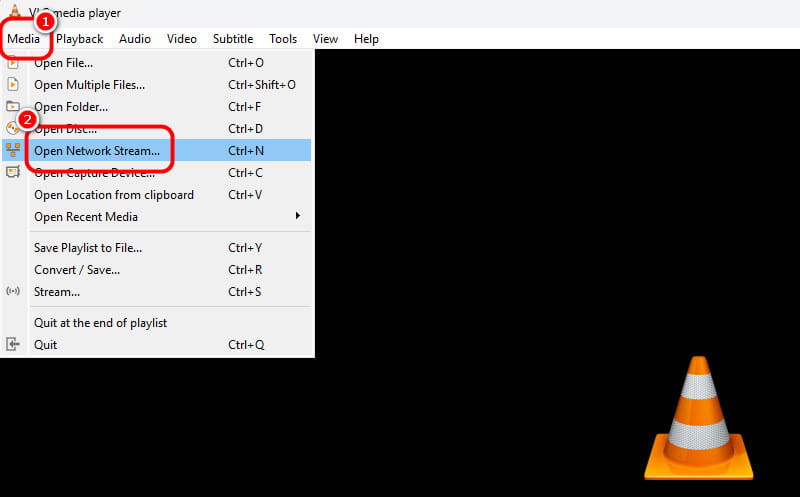
Krok 3. W celu wykonania następnego procesu musisz wkleić adres URL skopiowany z platformy YouTube. Następnie naciśnij Grać aby przejść do następnego procesu.
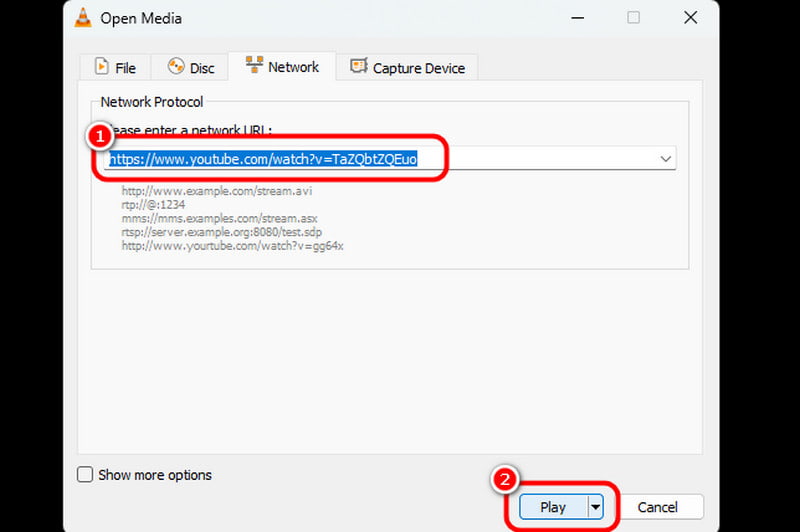
Krok 4. Następnie przejdź do Przybory sekcji z górnego interfejsu. Kliknij i wybierz Informacje o kodeku, a pojawi się kolejny mini interfejs.
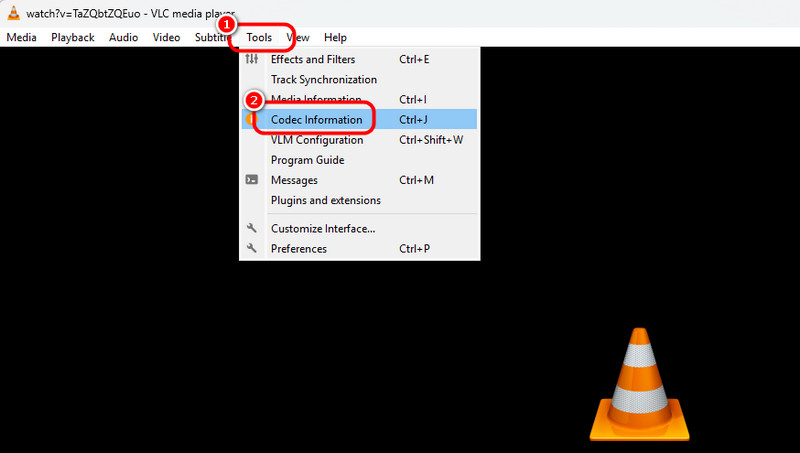
Krok 5. Zobaczysz link do dolnego interfejsu. Skopiuj go i wklej do przeglądarki. Następnie kliknij prawym przyciskiem myszy, a zobaczysz Zapisz jako opcja. Kliknij ją, aby ostatecznie pobrać wideo na swój komputer. Po tym możesz już odtwarzać wideo w VLC i innych Odtwarzacze MP4.
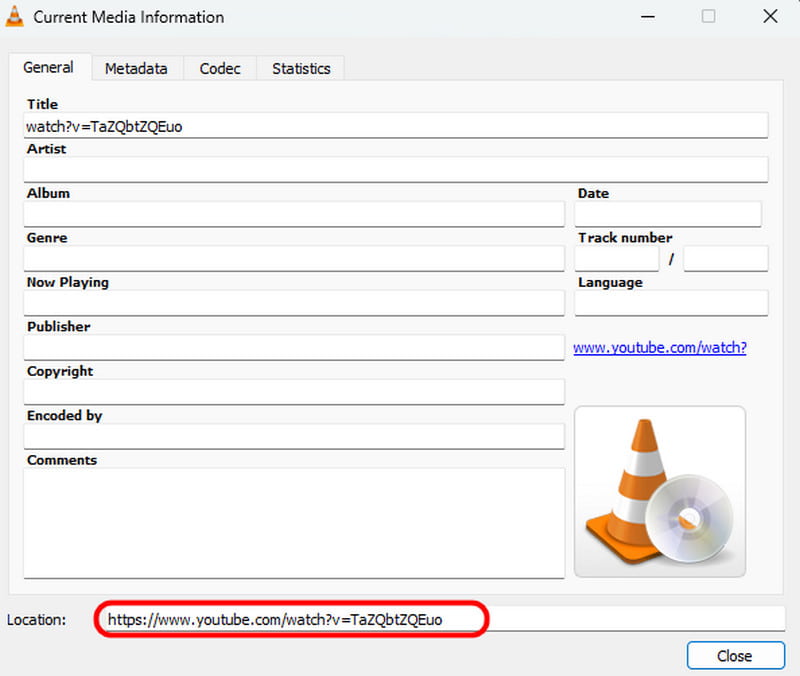
Metoda 2: Pobierz wideo za pomocą VLC, przesyłając strumieniowo zawartość wideo
Krok 1. Przejdź do witryny YouTube i uzyskaj link do filmu, który chcesz pobrać. Następnie możesz rozpocząć uruchamianie Vlc media player na Twoim urządzeniu.
Krok 2. Po uruchomieniu programu VLC Media Player możesz przejść do Głoska bezdźwięczna sekcji z górnego interfejsu. Następnie wybierz opcję Open Network Stream. Na ekranie pojawi się okno.
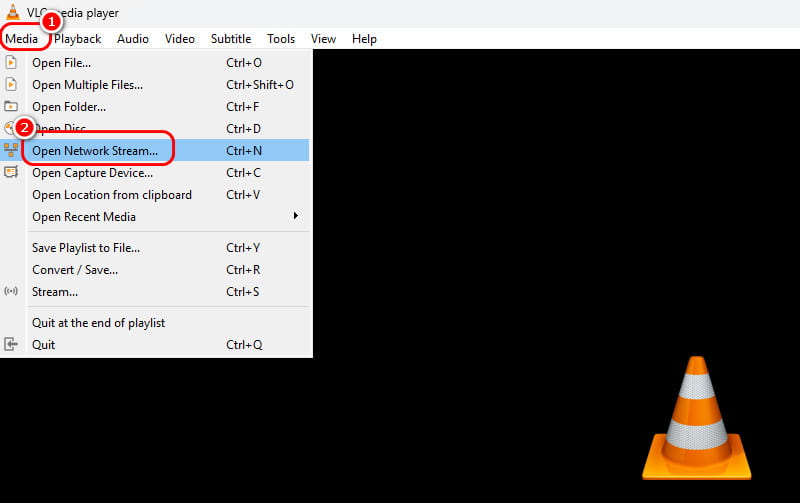
Krok 3. Następnie możesz zacząć wklejać link, który skopiowałeś z YouTube. Przejdź do dolnego interfejsu i wybierz Strumień opcję z rozwijanego przycisku. Gdy pojawi się okno Wyjście strumienia, po prostu kliknij Dalej.
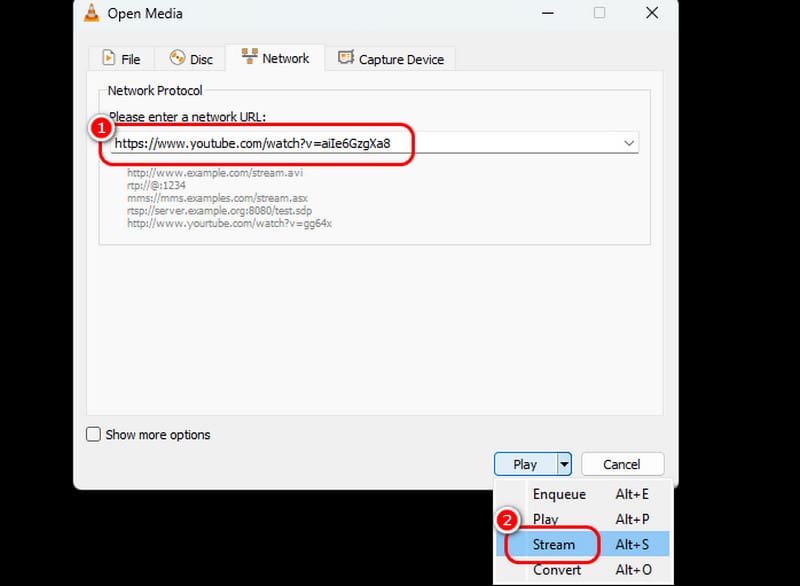
Krok 4. Uderz w Przeglądaj opcja wyboru żądanego pliku docelowego. Po wykonaniu tej czynności zaznacz przycisk Dalej poniżej.
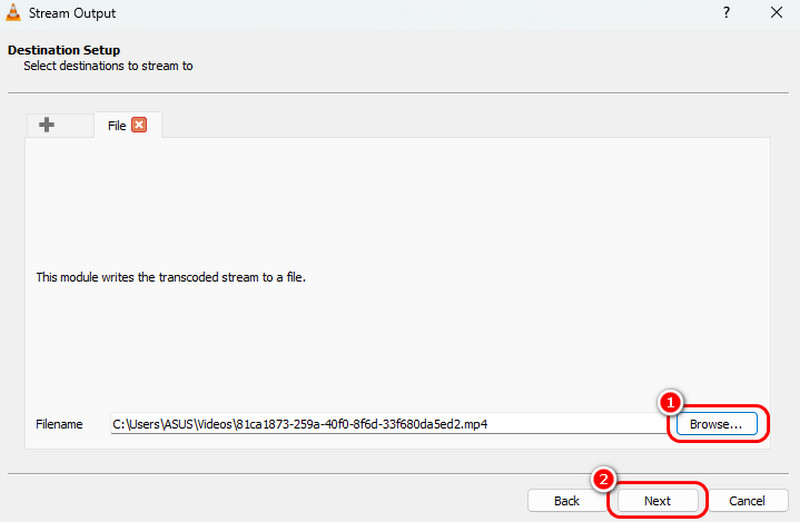
Krok 5. Teraz możesz rozpocząć wybieranie preferowanego formatu wyjściowego z Profil sekcja. Po wybraniu formatu przejdź do następnego procesu, naciskając Dalej.
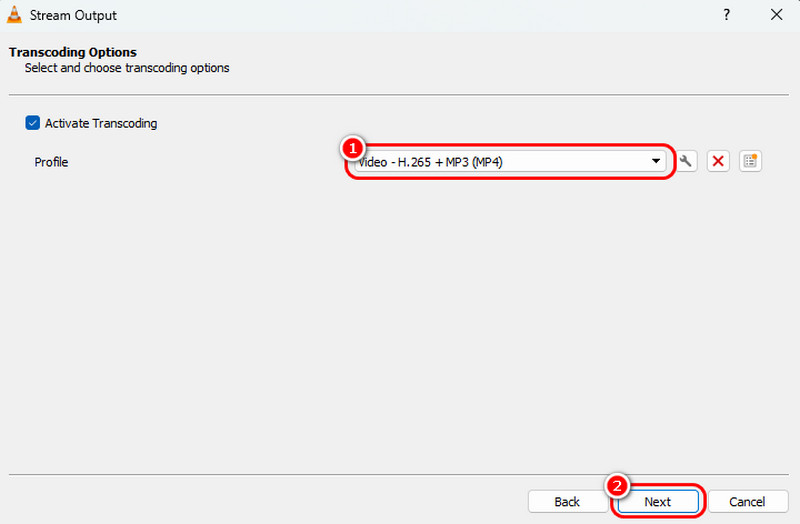
Krok 6. Aby przejść do końcowego procesu, kliknij Strumień przycisk poniżej. Program rozpocznie pobieranie wideo na Twój komputer.
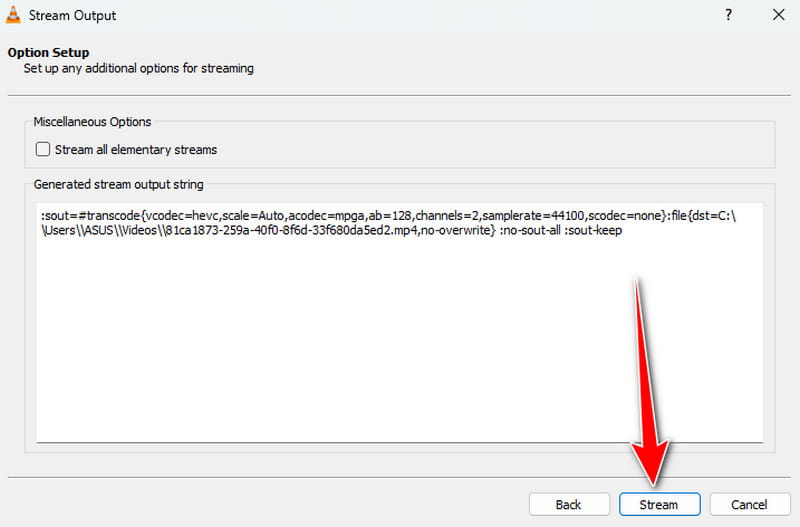
Dzięki tym metodom możesz skutecznie zapisać wideo z VLC. Wszystko, czego potrzebujesz, to wybrać preferowany proces i możesz iść. Jednak, jak już powiedzieliśmy, lepiej poprosić profesjonalistów o pobranie treści, zwłaszcza jeśli nie jesteś przyzwyczajony do oprogramowania. Ale nadal, aby uzyskać pożądany wynik, możesz po prostu postępować zgodnie z metodami, które podaliśmy powyżej.
Część 2. Najlepszy sposób na zapisanie filmu w programie VLC z napisami
Zapisywanie filmu z napisami to długi proces. Na szczęście ta sekcja może nauczyć Cię, jak uzyskać pożądany wynik. Jak wszyscy wiemy, dodawanie napisów do treści jest pomocne. Może sprawić, że film stanie się zrozumiały i angażujący. Po prostu wykonaj poniższe kroki, aby zapisać film z napisami.
Krok 1. Przede wszystkim możesz udać się do Transkrypcja sekcja dotycząca treści YouTube. Skopiuj treść i zapisz ją na swoim urządzeniu w formacie TXT.
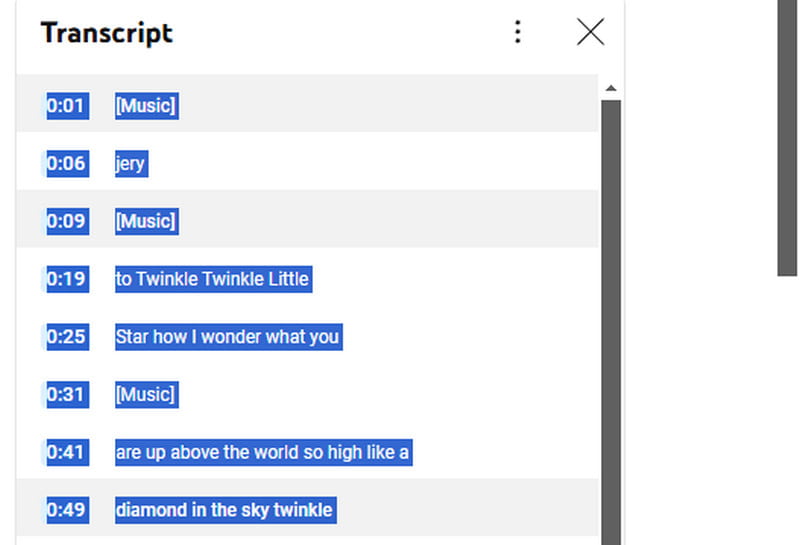
Krok 2. Po zapisaniu pliku następną rzeczą do zrobienia jest przekształcenie pliku TXT w plik SRT, ponieważ potrzebujesz zawartości jako napisu. Możesz przejść do przeglądarki, aby przekonwertować plik tekstowy do formatu SRT. Po przekodowaniu pliku możesz uruchomić VLC do następnego procesu.
Krok 3. Przejdź do Głoska bezdźwięczna Kliknij sekcję i otwórz plik wideo, klikając opcję Otwórz plik.
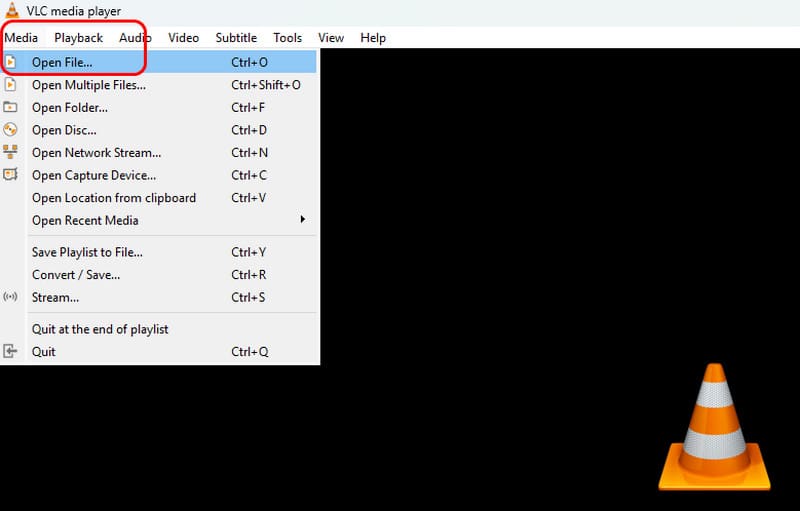
Krok 4. Następnie przejdź do górnego interfejsu i kliknij Podtytuł menu i kliknij Dodaj plik napisów. Po dodaniu interfejsu wideo zostanie odtworzone z napisami poniżej. Dzięki temu możesz cieszyć się treścią bardziej.
Więcej szczegółów na temat Napisy VLC, sprawdź tutaj.

Część 3. Doskonały program do edycji pobranych filmów VLC
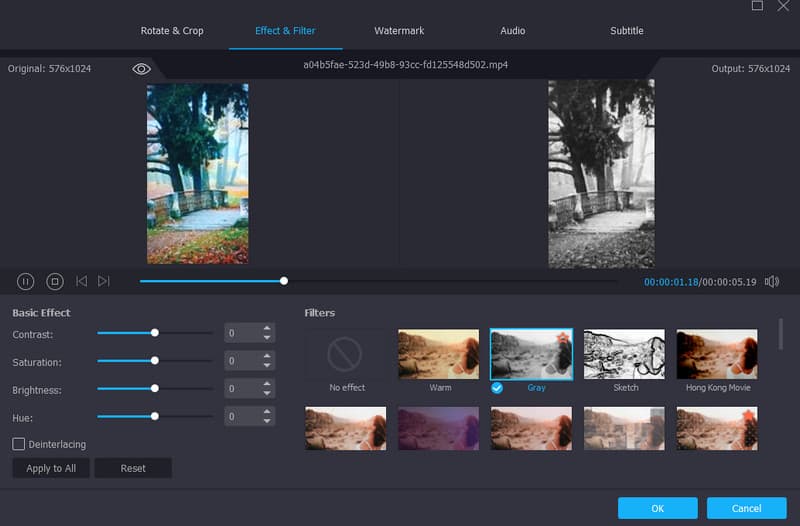
Po pobraniu filmu z VLC, być może chcesz ulepszyć zawartość, aby zapewnić lepsze wrażenia podczas oglądania. W takim przypadku będziesz potrzebować wyjątkowego oprogramowania do edycji wideo, takiego jak Vidmore Video Converter. Dzięki temu programowi możesz mieć pewność, że otrzymasz lepszą wersję swojej zawartości po procesie edycji. Dzieje się tak, ponieważ oferuje on niemal wszystkie podstawowe i zaawansowane funkcje edycji. Możesz przycinać wideo, dodawać efekty i filtry, dostosowywać prędkość wideo, przycinać wideo, tworzyć kolaże wideo i wiele więcej. Ponadto możesz również konwertować pliki wideo do różnych formatów. Obejmuje on MP4, MOV, WMV, AVI, FLV, M4V i wiele innych. Dzięki temu możemy stwierdzić, że Vidmore Video Converter jest najlepszym i najpotężniejszym edytorem wideo, którego możesz użyć, aby ulepszyć swoje filmy pobrane za pomocą VLC.
Dobre rzeczy w programie
• Edycja wideo jest prosta dzięki prostemu układowi.
• Każda cecha jest zrozumiała.
• Zapewnia również świetną jakość dźwięku, zapewniając lepsze wrażenia słuchowe.
• Oprogramowanie zapewnia zachowanie jakości w trakcie procesu edycji.
• Program umożliwia transkodowanie wielu plików jednocześnie dzięki funkcji konwersji wsadowej.
Wady programu
• Aby uzyskać dostęp do bardziej zaawansowanych funkcji, należy zakupić płatną wersję programu.
Część 4. Typowe problemy z VLC YouTube Video
Istnieją różne powody, dla których czasami nie możesz pobrać lub zapisać wideo w swoim VLC Media Player. Aby dać ci więcej pomysłów na temat typowych problemów, możesz sprawdzić informacje poniżej.
Przestarzałe oprogramowanie
Jeśli napotkasz takie problemy lub kwestie, pierwszą rzeczą, którą możesz spróbować zrobić, jest sprawdzenie oprogramowania. Jeśli VLC jest już nieaktualne, istnieje większe prawdopodobieństwo napotkania problemu. W związku z tym musisz zaktualizować i pobrać najnowszą wersję oprogramowania, aby skutecznie uzyskać wideo.
Problem ze zgodnością
Jeśli wideo ma format, którego VLC nie obsługuje, spodziewaj się negatywnego wyniku. Zawsze upewnij się, że VLC Media Player obsługuje format wideo.
Nieudany wynik pobierania
Czasami możesz napotkać błędy podczas pobierania, co prowadzi do uszkodzenia plików. Najlepiej jest ponownie pobrać wideo, aby uzyskać najnowszą wersję wideo.
Część 5. Często zadawane pytania dotyczące pobierania za pomocą programu VLC
Jak pobrać prywatny film z YouTube za pomocą VLC?
Jeśli masz link do filmu YouTube, możesz pobrać go na VLC. Po skopiowaniu linku przejdź do opcji Media > Open Network Stream. Następnie zacznij wklejać link. Gdy pojawi się mini okno, przejdź do Location i skopiuj podany link. Wklej go w przeglądarce i naciśnij przycisk Save as, aby pobrać film.
Jak pobrać transmisję na żywo za pomocą VLC na MacBooku Pro?
Możesz użyć funkcji nagrywania programu VLC. Po otwarciu programu kliknij przycisk Nagraj, aby rozpocząć proces nagrywania. Dzięki temu automatycznie nagra transmisję na żywo. Po zakończeniu procesu nagrywania możesz umieścić plik w folderze wideo programu VLC.
Czy pobieranie za pomocą VLC jest bezpieczne?
Zdecydowanie tak. Możesz pobierać treści za pomocą oprogramowania, nie martwiąc się o szkodliwe oprogramowanie. Dzięki temu możesz swobodnie i sprawnie pobierać treści.
Wniosek
Do pobierz za pomocą VLC, możesz zastosować wszystkie skuteczne metody podane powyżej. Dzięki temu możesz mieć pewność, że osiągniesz swój główny cel płynnie i perfekcyjnie. Ponadto, jeśli chcesz edytować pobrany film, najlepiej jest użyć Vidmore Video Converter. To oprogramowanie do edycji i konwersji wideo pozwala na wykorzystanie wszystkich wspaniałych funkcji, aby zapewnić Ci doskonały film, co prowadzi do satysfakcjonującego oglądania.


